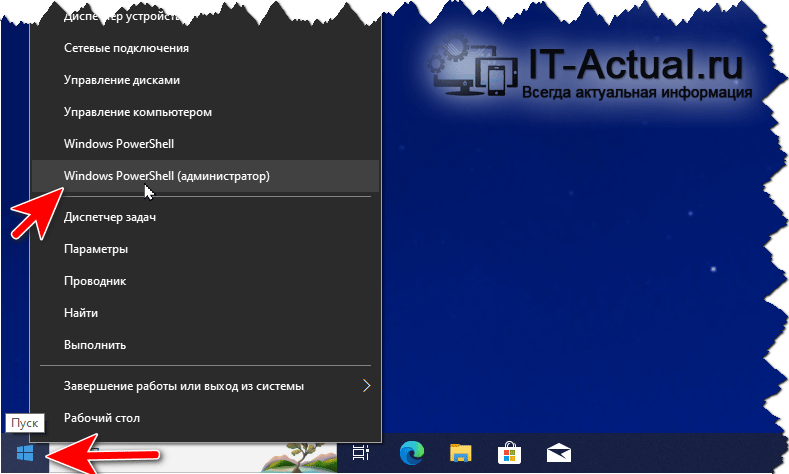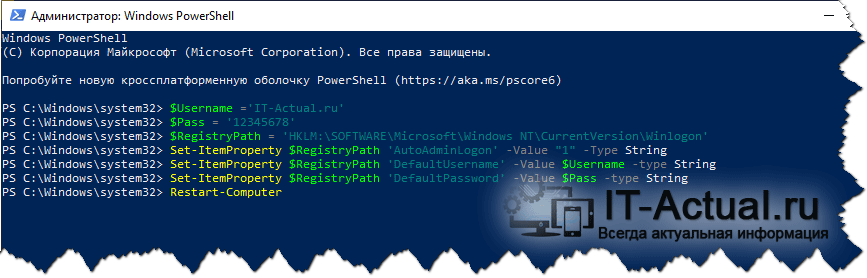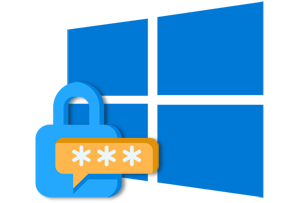 Приветствую!
Приветствую!
Как мы знаем, традиционно при включении и загрузке компьютера требуется ввести пароль, дабы зайти в свою учётную запись. Данный подход практикуется в операционной системе семейства Windows, и в Windows 10 действует ровно тот же принцип.
Однако не всегда это является обоснованным. Ситуации бывают разные. Может быть такое, что компьютер никем более не используется, кроме владельца, да и на самом устройстве никаких особо ценных данных не хранится. В этой ситуации может возникнуть желание убрать запрос пароля, дабы операционная система загружалась мгновенно, не ждала ввода пароля.
И такая возможность, естественно, существует. Ей и будет посвящён данный материал.
Убираем необходимость ввода пароля при входе в Windows 10
Данная задача будет выполнена буквально с помощью нескольких простых шагов, с применением встроенного в Windows инструмента под названием PowerShell. Обо всём по порядку.
- Самым первым шагом будет копирование указанного ниже скрипта. Можно скопировать команды, к примеру, в блокнот. Либо же любой другой текстовый редактор. Сделать это надо с целью редактирования, а именно указания имени своей учётной записи за место «тут имя» и, соответственно пароля вместо «тут пароль».
$Username ='ТУТ ИМЯ' $Pass = 'ТУТ ПАРОЛЬ' $RegistryPath = 'HKLM:\SOFTWARE\Microsoft\Windows NT\CurrentVersion\Winlogon' Set-ItemProperty $RegistryPath 'AutoAdminLogon' -Value "1" -Type String Set-ItemProperty $RegistryPath 'DefaultUsername' -Value $Username -type String Set-ItemProperty $RegistryPath 'DefaultPassword' -Value $Pass -type String Restart-Computer
Отредактированный скрипт следует далее скопировать в буфер обмена.
- На втором шаге следует запустить находящийся в Windows инструмент под названием PowerShell. Для этого наведите на меню Пуск мышку, кликните правой клавишей мышки и выберите пункт Windows PowerShell (администратор).
- Наведите мышку на открывшееся окно, нажмите правой клавишей и ранее скопированный скрипт в нём отобразится.
Останется только нажать клавишу Enter и произойдёт его выполнение. В результате компьютер будет перезагружен и вход в систему произойдёт уже без запроса пароля.
В сущности, это всё, что требуется для включения автовхода в свою учётную запись, что имеется в операционной системе Windows 10. Если в перспективе возникнет желание вновь задействовать запрос пароля, то это осуществляется столь же просто. Для этого в окно PowerShell следует ввести приведённый ниже скрипт:
$RegistryPath = 'HKLM:\SOFTWARE\Microsoft\Windows NT\CurrentVersion\Winlogon' Set-ItemProperty $RegistryPath 'AutoAdminLogon' -Value "0" -Type String Restart-Computer
Надеюсь, что данная инструкция была написана максимально подробно и проблем в её реализации не возникнет. Если же что-то будет не совсем понятно, то всегда можно посмотреть видеоинструкцию.